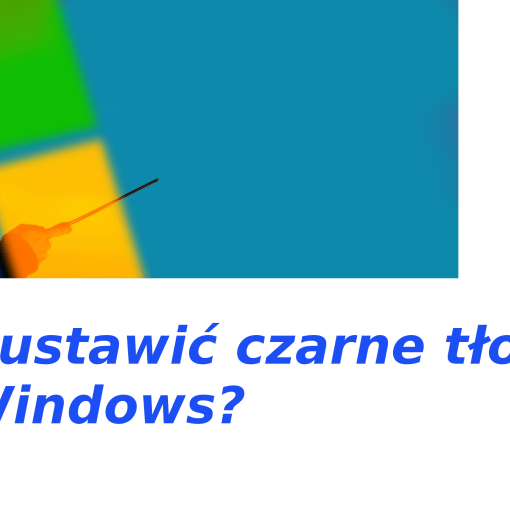Ostatnio zaktualizowane 2022/12/30 przez admin
Przywracanie ustawień fabrycznych w Windows
Aby przywrócić ustawienia fabryczne w systemie Windows, należy wykonać następujące kroki:
Przejdź do Menu start i zacznij wpisywać Resetuj ustawienia komputera do stanu początkowego. Na wyświetlonym ekranie kliknij Rozpocznij.
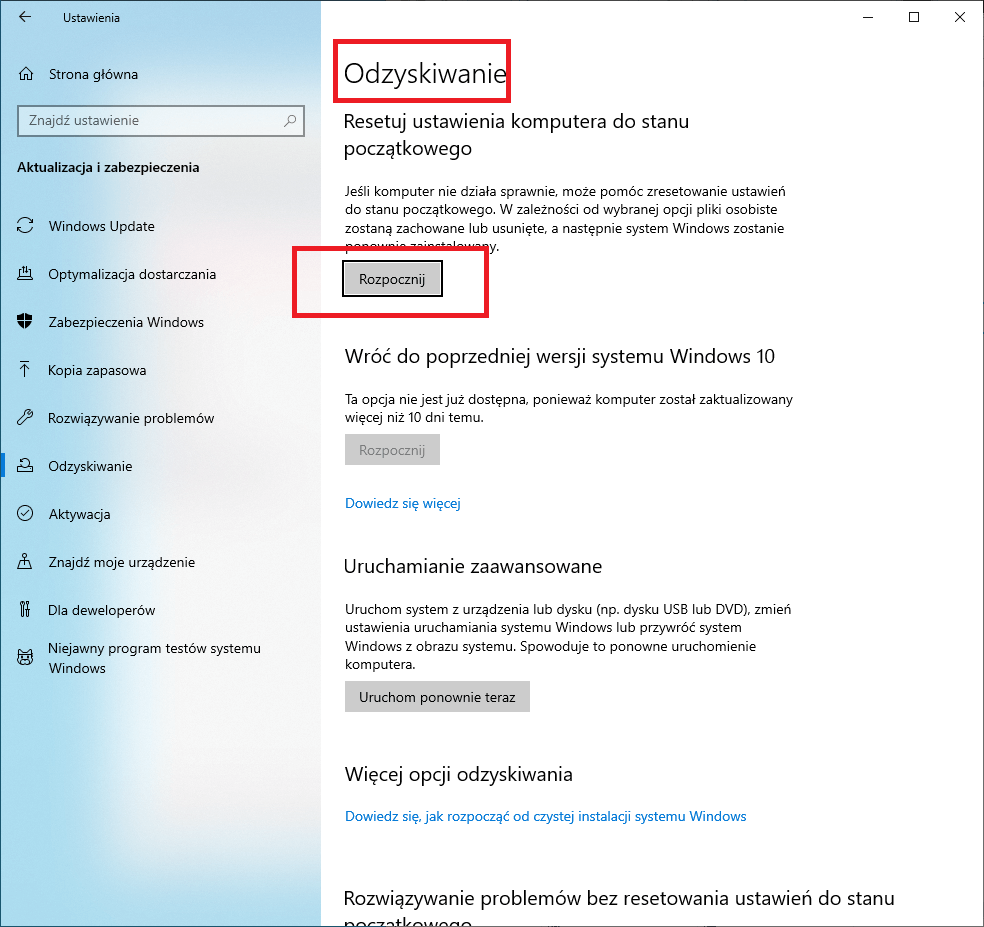
Na kolejnym ekranie wybierz, czy chcesz zachować swoje pliki, czy też je usunąć.
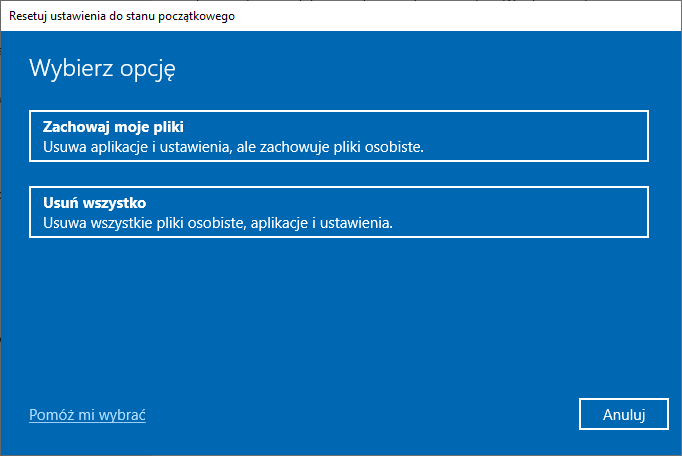
Postępuj zgodnie z instrukcjami wyświetlanymi na ekranie, aby dokończyć proces przywracania ustawień fabrycznych.
Gotowe!
Po co przywracać ustawienia fabryczne w Windows?
Przywracanie ustawień fabrycznych w systemie Windows może być użyteczne w następujących sytuacjach:
- Gdy system działa powoli lub niestabilnie: Przywracanie ustawień fabrycznych może pomóc w rozwiązaniu problemów związanych z wolniejszym działaniem systemu lub niestabilnością, ponieważ usuwa wszystkie dodatki i oprogramowanie zainstalowane poza systemem operacyjnym.
- Gdy system jest zainfekowany wirusem lub złośliwym oprogramowaniem: Przywracanie ustawień fabrycznych może pomóc w usunięciu wirusów i złośliwego oprogramowania, które mogły zostać zainstalowane na komputerze.
- Gdy chcesz sprzedać lub oddać komputer: Przywracanie ustawień fabrycznych pozwala na usunięcie wszystkich danych i plików osobistych z komputera, co jest ważne, jeśli planujesz sprzedać lub oddać komputer innej osobie.
- Gdy chcesz zresetować system do stanu pierwotnego: Czasami możesz chcieć zresetować system do stanu pierwotnego, np. po dużej aktualizacji lub instalacji nowego oprogramowania. Przywracanie ustawień fabrycznych pozwoli Ci to zrobić.
Pamiętaj, że przywracanie ustawień fabrycznych usunie wszystkie dane i pliki z komputera, więc upewnij się, że masz kopie zapasowe ważnych danych przed przywróceniem ustawień fabrycznych.